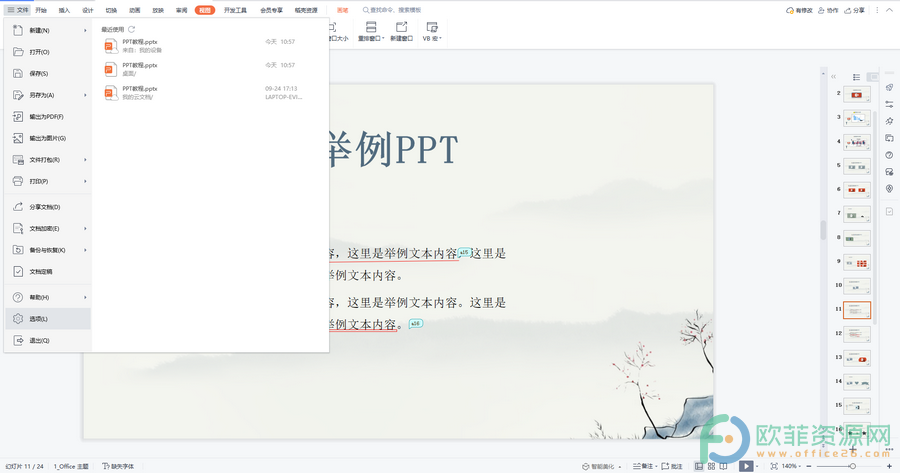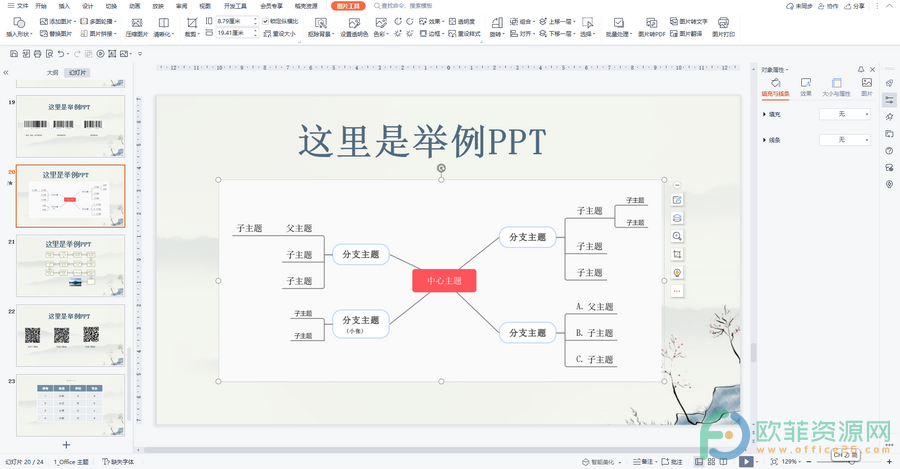WPS演示怎么导入电脑中本地的PPT模板使用教学。如果你想要更快速的去创建一个PPT文档,那么就可以去使用电脑中本地的一些幻灯片模板,使用它们可以快速的进行内容的创建,而且也比较美观。如何去导入模板,来看看具体的操作方法分享吧。
操作方法
WPS文档带勾的方框怎么导入使用教学
WPS文档带勾的方框怎么导入使用教学。在制作文档的时候,有时候在里面导入了多个方框选项,有的项目有特定的选择,需要在后面导入带勾的方框。那么这个方框在表格符号中哪里找到呢?一起看看具体的操作方法分享吧。
首先打开WPS演示,然后点击WPS左上方橙色的“WPS演示”-“新建”-“从本机上的模板新建”,如图所示:

在“常用”模板与“通用”模板中选择你想要的模板。


选择后点击确定,即可成功创建。以上就是WPS演示使用内置模板来创建文稿的过程。我们都知道如果只是新建空白的演示文稿,那么整个文稿是白色,但内置模板就是呈现了多彩主题,大家可以根据文稿的内容来进行选择,而创建文稿的步骤和新建一样。
WPS文档怎么进行图片大小调整教学
WPS文档怎么进行图片大小调整教学。当我们将自己电脑本地的图片导入到文档里面的时候,发现图片偏大或者是偏小,怎么去进行大小的调整呢?如果你不知道调整图片大小的方法,可以看看以下的操作方法教学。